

Veropalvelu laskee tilauksien arvonlisäverot.
Tässä osiossa kuvataan veropalvelujen työnkulun asetusten määritys.
Sinun täytyy määrittää veroasetukset työtilassa [Määrittely]:
Valitse veropalvelut kohteelle PRISMAdirect
Voit valita, mitkä verolaskentapalvelut ovat käytettävissä kohteessa PRISMAdirect.
Web-palvelinkohtaisten veropalvelujen määrittäminen
PRISMAdirect voi käyttää useita Web-palvelimia. Jokaisen Web-palvelimen veropalvelut on määritettävä erikseen, kun verolaskenta palvelut on otettu käyttöön kohteessa PRISMAdirect.
Verkkokauppakohtaiset veropalvelut
Web-palvelimessa voi olla useita verkkokauppoja. Voit valita yhden veropalvelun verkkokaupalle, kun verojen laskenta on otettu käyttöön kyseisessä Web-palvelimessa.
Verkkokauppakohtaisten hinta-arvioasetusten määrittäminen
Tilausten ja töiden hinta on laskettava ennen arvonlisäveron laskentaa.
Kirjoita oletusarvoinen lähtöosoite
Jotkin Yhdysvaltain osavaltiot lisäävät myyntiveron (arvonlisäveron) tuotteisiin lähtöosoitteen perusteella kohdeosoitteen sijaan.
Jos verkkokauppoja on vain yksi, voit käyttää oletuslähtöosoitetta. Jos verkkokauppoja on useita, kirjoita lähtöosoite kullekin verkkokaupalle erikseen.
Lähtöosoite on paikka, josta tuotteet lähetetään.
Kirjoita verkkokauppakohtainen lähtöosoite
Jotkin Yhdysvaltain osavaltiot lisäävät myyntiveron (arvonlisäveron) tuotteisiin lähtöosoitteen perusteella kohdeosoitteen sijaan.
Jos verkkokauppoja on useita, kirjoita lähtöosoite kullekin verkkokaupalle erikseen.
Lähtöosoite on paikka, josta tuotteet lähetetään.
Valitse [Järjestelmä] - [Liitettävyys] - [Veropalvelut].
Ota [Käytä verolaskentapalveluita] -asetus käyttöön.
Valitse, mitkä veropalvelut ovat käytettävissä kohteessa PRISMAdirect. Esimerkki: FixedTax.
Voit lisätä lisäverokoodeja kohteelle Avalara osiossa [Mukautetut verokoodit].
Kullakin kohteen Avalara verokoodilla on siihen liittyviä verosääntöjä, jotka määrittävät kyseisen koodin verotettavuuden Yhdysvalloissa. Käytettävissä olevat verokoodit ovat sivustossa Avalara.
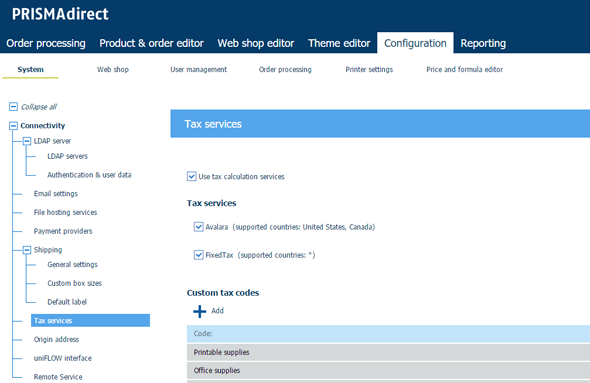
Napsauta [Tallenna].
Verolaskentapalvelut on nyt otettu käyttöön kohteelle PRISMAdirect. PRISMAdirect voi kuitenkin käyttää useita Web-palvelimia. Seuraavaksi on otettava käyttöön Web-palvelinkohtaiset veropalvelut tai poistettava ne käytöstä. Lisätietoja on alla kohdassa Web-palvelinkohtaisten veropalvelujen määrittäminen.
Valitse [Järjestelmä] - [Web Submission] - <Web-palvelin> - [Veropalvelut].
Asetus [Käytä verolaskentapalveluita]
Käytössä
Kyseisen Web-palvelimen verolaskentapalveluiden tarjoajat on otettu käyttöön. Web-palvelimessa voi olla yksi verkkokauppa tai useita verkkokauppoja. Tässä ikkunassa on ensin määritettävä veropalvelut. Sitten on otettava käyttöön verkkokauppakohtaiset veropalvelut tai poistettava ne käytöstä. Lisätietoja on alla kohdassa Verkkokauppakohtaiset veropalvelut.
Ei käytössä
Voit poistaa veropalvelut käytöstä tässä ikkunassa, jos Web-palvelimesi ei ole yhteydessä Internetiin. Yrityksessäsi saattaa esimerkiksi olla käytössä lähiverkko. Käyttäjä ei saa "yhteyden muodostus ei onnistu" -viestiä.
Määritä kukin veropalvelu.
Napsauta määritettävän veropalvelun palkkia. Palkki laajentuu ja voit täyttää tarvittavat asetukset. Voit määrittää esimerkiksi asetuksen Account number, kun käytössä on Avalara API. Avalara toimittaa nämä asetukset sinulle, kun luot kauppiastilin.
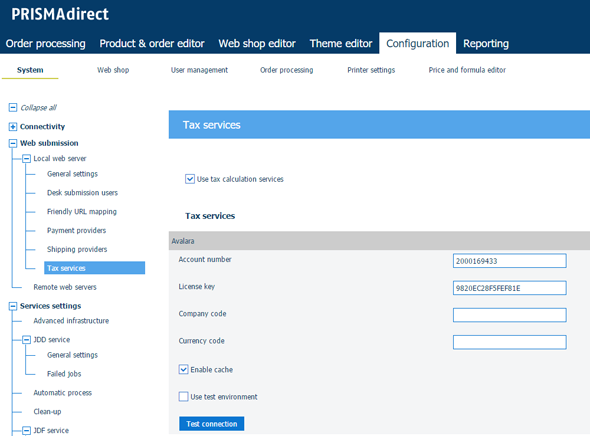
Napsauta [Tallenna].
Valitse [Verkkokauppa] - <verkkokauppa> - [Hinnoittelu] - [Veropalvelut].
Ota [Ota verolaskentapalvelut käyttöön] -asetus käyttöön.
Valitse veropalvelu avattavasta luettelosta.
Asetukset ovat käytettävissä valitun verojen laskentapalvelun mukaan. Esimerkki:
Toimituksen verokoodi
Kullakin kohteen Avalara verokoodilla on siihen liittyviä verosääntöjä, jotka määrittävät kyseisen koodin verotettavuuden Yhdysvalloissa. Käytettävissä olevat verokoodit ovat sivustossa Avalara.
[Viimeistele vero, kun tilaus viimeistellään]
PRISMAdirect lisää arvonlisäveron kohteeseen Avalara, kun tilaus viimeistellään. Jos poistat tämän asetuksen käytöstä, verotiedot on viimeisteltävä manuaalisesti kohteessa Avalara.
Näytä verot sisältävät hinnat
Hinnat näytetään aina ilman veroja, kun Avalara on valittuna.
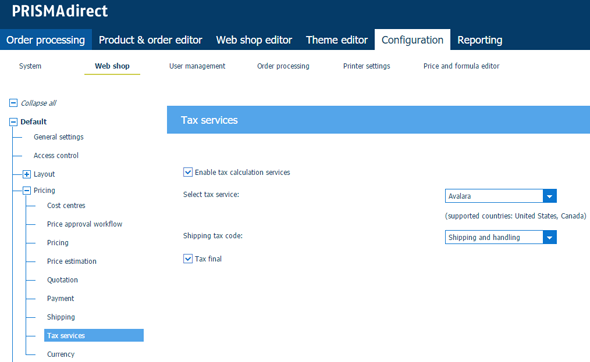
Napsauta [Tallenna].
Veropalvelu laskee tämän verkkokaupan kautta tehtyjen tilauksien arvonlisäverot.
Valitse [Verkkokauppa] - <verkkokauppa> - [Hinnoittelu] - [Hinta-arvio].
Ota hinta-arviointi käyttöön. Valitse joko [Kyllä] tai [Aina].
Tilausten ja töiden hinta on laskettava ennen arvonlisäveron laskentaa.
Vedä ja pudota käytettävä kaava aktiivisiin kaavoihin. Tee tämä sekä töille että tilauksille.
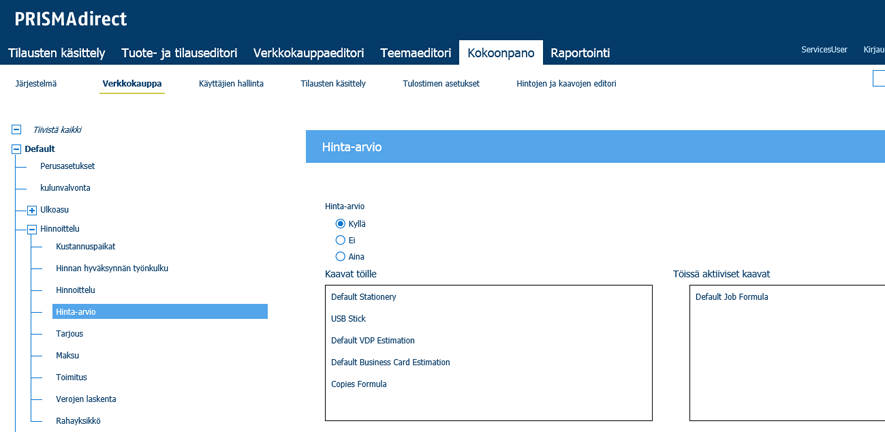
Napsauta [Tallenna].
Valitse [Järjestelmä] - [Liitettävyys] - [Lähtöosoite].
Kirjoita kaikki osoitetiedot kenttiin, joissa niitä edellytetään.
Tämän valintaikkunan tekstikenttien sisällön oikeellisuutta ei tarkisteta. Osoite tarkistetaan, kun käyttäjä tai asiakas luo tilauksen, kun veropalveluiden työnkulku otetaan käyttöön. Veropalvelu palauttaa virhesanoman, mikäli syötetyt arvot ovat virheelliset. Esimerkki: Postinumero on väärä tai veropalvelujen tarjoaja ei toimi kyseisessä maassa.
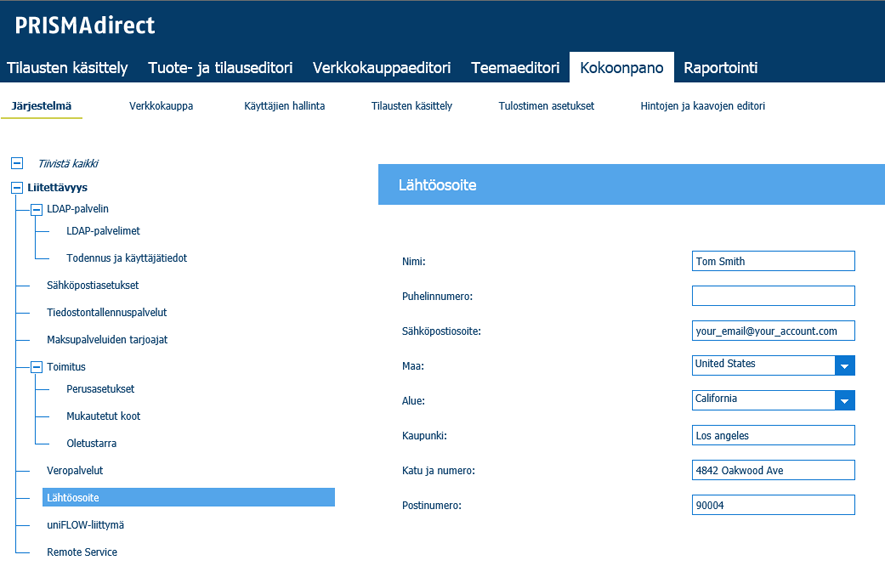
Napsauta [Tallenna].
Valitse [Verkkokauppa] - <verkkokauppa> - [Yhteystiedot] - [Lähtöosoite].
[Käytä oletuslähtöosoitetta]
Käytössä
Verkkokauppa käyttää oletusarvoista lähtöosoitetta. Katso: [Järjestelmä] - [Liitettävyys] - [Lähtöosoite].
Ei käytettävissä
Kirjoita verkkokauppakohtainen lähtöosoite.
Tämän valintaikkunan tekstikenttien sisällön oikeellisuutta ei tarkisteta. Osoite tarkistetaan, kun käyttäjä tai asiakas luo tilauksen, kun veropalvelut on otettu käyttöön. Veropalvelu palauttaa virhesanoman, jos osoitetta ei voida tarkistaa. Esimerkki: Postinumero on väärä tai veropalvelujen tarjoaja ei toimi kyseisessä maassa.
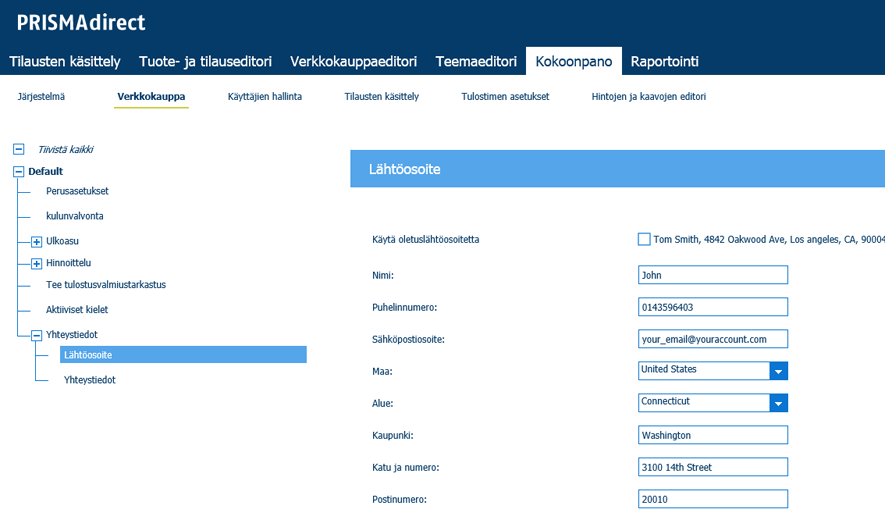
Napsauta [Tallenna].